

喪中はがきを作るには?
文書番号 20605 | 更新日 2009年 9月 4日

1喪中はがき用の文面デザインを選択します

起動時に「オープニングメニュー」が表示されたら「デザイン面を作る」タブをクリックし(1)、「喪中・欠礼」をクリックします。(2)
オープニングメニューが表示されない場合は、[ファイル]-[オープニングメニューの表示]をクリックします。
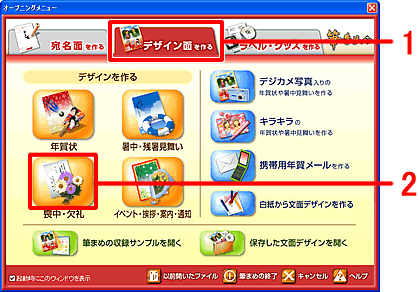


「文面デザイン選択」画面が表示されますので、[01喪中・欠礼]をクリックします。
![「文面デザイン選択」画面で、[01喪中・欠礼]をクリックします。 「文面デザイン選択」画面で、[01喪中・欠礼]をクリックします。。](/support/fude20/faq/img/img20605/20605-2.gif)
参考
[筆まめ20カテゴリ]フォルダが表示されている場合は、[筆まめ20カテゴリ]-[02喪中・寒中見舞い]-[1そのままデザイン]-[01喪中・欠礼]の順にクリックしフォルダを開きます。


使用したいデザインをクリックし(1)、[次へ]ボタンをクリックします。(2)
![使用したいデザインをクリックし[次へ]ボタンをクリックします。 使用したいデザインをクリックし[次へ]ボタンをクリックします。](/support/fude20/faq/img/img20605/20605-3.gif)
2イラストを入れ替えます

「イラスト入れ替え」画面が表示されます。
イラストを別のイラストに変更する場合は、画面左下(パーツリスト)から入れ替えたいイラストをクリックします。
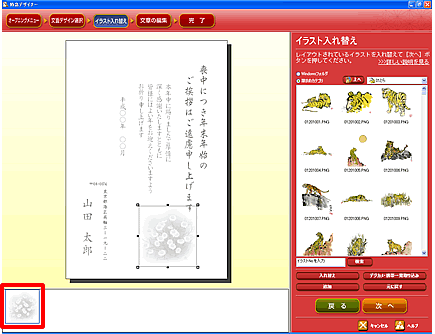


[筆まめカテゴリ]をクリックしチェックマークを付け(1)、▼ボタンをクリックします。(2)
![[筆まめカテゴリ]をクリックし、▼ボタンをクリックします。 [筆まめカテゴリ]をクリックし、▼ボタンをクリックします。](/support/fude20/faq/img/img20605/20605-5.gif)


リストから[02喪中・寒中見舞い]フォルダをダブルクリックします。
![リストから[02喪中・寒中見舞い]フォルダをダブルクリックします。 リストから[02喪中・寒中見舞い]フォルダをダブルクリックします。](/support/fude20/faq/img/img20605/20605-6.gif)


[2イラスト]-[01喪中]の順にフォルダをクリックします。


使用したいイラストをクリックし(1)、[入れ替え]ボタンをクリックすると入れ替わります。(2)
![使用したいイラストをクリックし[入れ替え]ボタンをクリックします。 使用したいイラストをクリックし[入れ替え]ボタンをクリックします。](/support/fude20/faq/img/img20605/20605-7.gif)


プレビュー上でイラストの位置や大きさを調整し、[次へ]ボタンをクリックします。
![プレビュー上でイラストの位置や大きさを調整し、[次へ]をクリックします。 プレビュー上でイラストの位置や大きさを調整し、[次へ]をクリックします。](/support/fude20/faq/img/img20605/20605-8.gif)

3文章を編集します

「文章の編集」画面が表示されます。
画面左下から編集したい文章をクリックします。
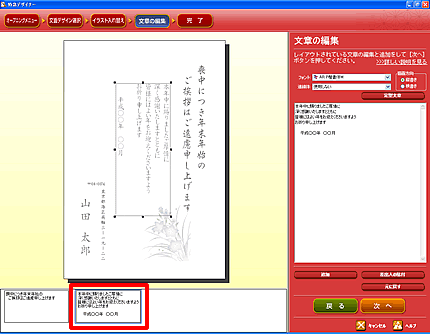


フォントの▼ボタンをクリックし、リストから使用するフォントを選択します。(1)
文章欄で文章を編集します。(2)
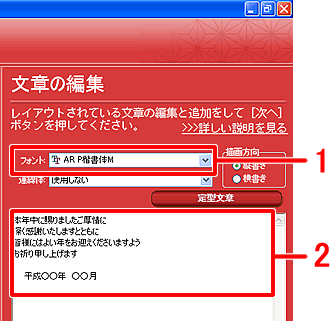


プレビュー上で位置やサイズを調整し、[次へ]ボタンをクリックします。
![プレビュー上で位置やサイズを調整し、[次へ]をクリックします。 プレビュー上で位置やサイズを調整し、[次へ]をクリックします。](/support/fude20/faq/img/img20605/20605-11.gif)


「完了」画面が表示されますので、[完了して文面へ]ボタンをクリックします。
![[完了して文面へ]をクリックします。 [完了して文面へ]をクリックします。](/support/fude20/faq/img/img20605/20605-12.gif)


文面ウィンドウが表示されます。
以上の操作で、喪中はがき用の文面デザインの完成です。

参照
製品付属のガイドブックに関連する操作を掲載しています。
- 筆まめVer.20 同梱 「操作ガイド」 P78 「第2章 デザイン面を作ろう」
以下の Q&A も併せてご参照ください。

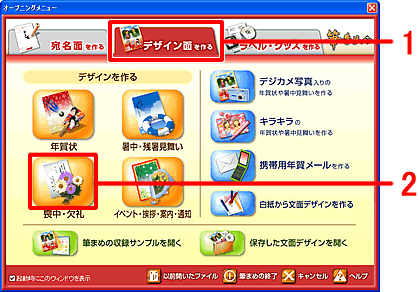
![「文面デザイン選択」画面で、[01喪中・欠礼]をクリックします。 「文面デザイン選択」画面で、[01喪中・欠礼]をクリックします。。](/support/fude20/faq/img/img20605/20605-2.gif)
![使用したいデザインをクリックし[次へ]ボタンをクリックします。 使用したいデザインをクリックし[次へ]ボタンをクリックします。](/support/fude20/faq/img/img20605/20605-3.gif)




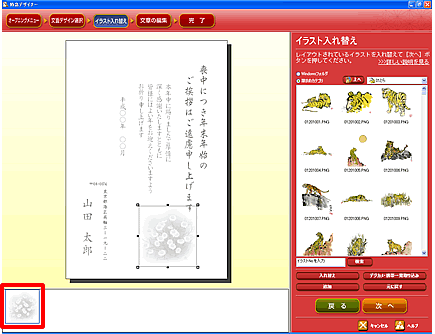
![[筆まめカテゴリ]をクリックし、▼ボタンをクリックします。 [筆まめカテゴリ]をクリックし、▼ボタンをクリックします。](/support/fude20/faq/img/img20605/20605-5.gif)
![リストから[02喪中・寒中見舞い]フォルダをダブルクリックします。 リストから[02喪中・寒中見舞い]フォルダをダブルクリックします。](/support/fude20/faq/img/img20605/20605-6.gif)
![使用したいイラストをクリックし[入れ替え]ボタンをクリックします。 使用したいイラストをクリックし[入れ替え]ボタンをクリックします。](/support/fude20/faq/img/img20605/20605-7.gif)
![プレビュー上でイラストの位置や大きさを調整し、[次へ]をクリックします。 プレビュー上でイラストの位置や大きさを調整し、[次へ]をクリックします。](/support/fude20/faq/img/img20605/20605-8.gif)
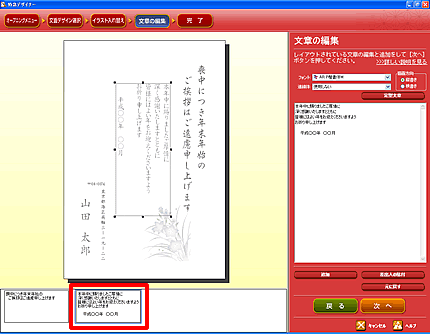
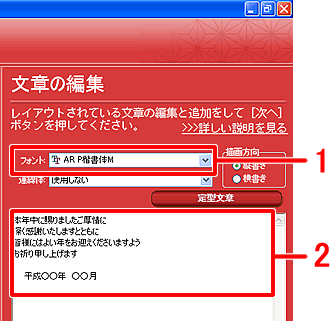
![プレビュー上で位置やサイズを調整し、[次へ]をクリックします。 プレビュー上で位置やサイズを調整し、[次へ]をクリックします。](/support/fude20/faq/img/img20605/20605-11.gif)
![[完了して文面へ]をクリックします。 [完了して文面へ]をクリックします。](/support/fude20/faq/img/img20605/20605-12.gif)